жӮЁеҘҪпјҢзҷ»еҪ•еҗҺжүҚиғҪдёӢи®ўеҚ•е“ҰпјҒ
еҲҡеҲҡжүҫе®Ңе·ҘдҪңпјҢзҺ°еңЁжңүзӮ№ж—¶й—ҙеӯҰд№ пјҢжүҖд»ҘеҮҶеӨҮиҖғиҜҒдәҶпјҢйҰ–е…Ҳе°ұжҳҜCCNAпјҢжңҖиҝ‘иҝҷдёӨеӨ©еңЁжҠҳи…ҫGNS3е’ҢCisco Packet TracerпјҢзЎ®е®һжҳҜGNS3жҜ”иҫғејәеӨ§пјҢеҸҜд»ҘеҠ иҪҪIOSпјҢдёӢйқўе°ұжҠҠдёҖдәӣеҹәжң¬зҡ„й…ҚзҪ®иҝҮзЁӢи®°еҪ•дёӢжқҘпјҢе®үиЈ…е°ұдёҚиҜҙдәҶпјҢеңЁWindowsдёӢе®үиЈ…иҪҜ件е°ұеҸӘжңүдёӢдёҖжӯҘиҖҢе·ІгҖӮ
е®үиЈ…еҘҪд»ҘеҗҺйңҖиҰҒиҝӣиЎҢдёҖдәӣеҹәжң¬зҡ„й…ҚзҪ®пјҢдёӢйқўжҳҜе®үиЈ…еҘҪд»ҘеҗҺзҡ„еҹәжң¬з•Ңйқўпјҡ
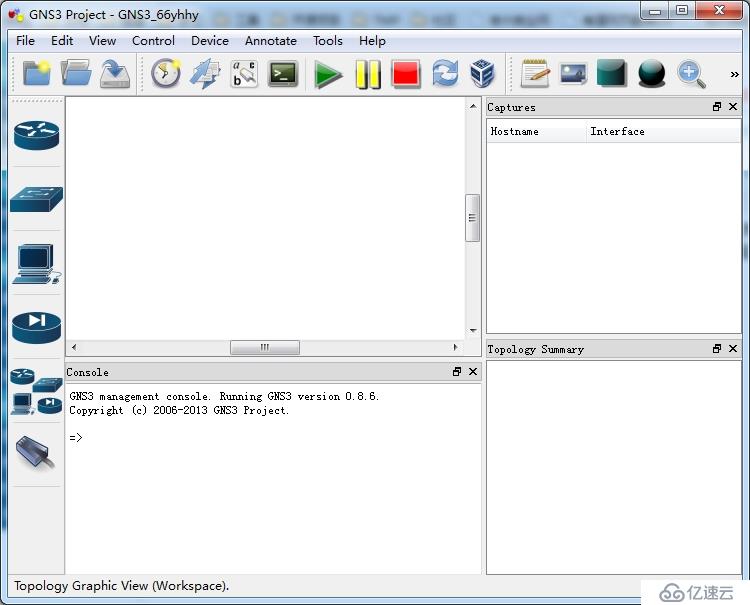
йҰ–е…ҲеҸҜд»ҘеңЁEditвҶ’PreferenceвҶ’GeneralйҮҢLanguageе°ҶиҜӯиЁҖж”№дёәдёӯж–ҮпјҢиҝҷж ·жҜ”иҫғе®№жҳ“дҪҝз”ЁгҖӮжӣҙж”№д»ҘеҗҺйңҖиҰҒйҮҚж–°еҗҜеҠЁжүҚиғҪеӨҹз”ҹж•ҲгҖӮ
дёӢдёҖжӯҘпјҢй…ҚзҪ®IOSгҖӮжү“ејҖEditвҶ’IOSе’ҢHypervisorsпјҢеҰӮдёӢеӣҫжүҖзӨә
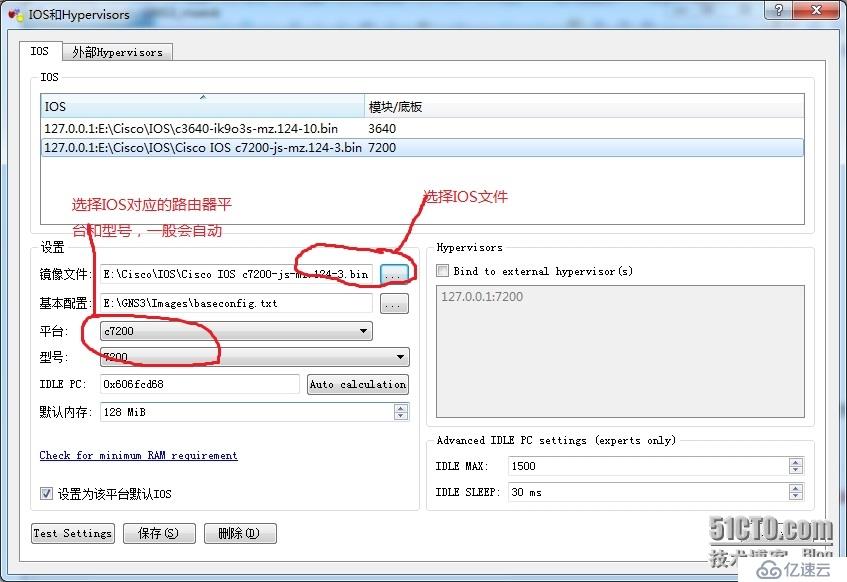
IDLE PCдё»иҰҒжҳҜз”ЁжқҘйҷҚдҪҺCPUдҪҝз”ЁзҺҮзҡ„пјҢеҸҜд»ҘеңЁе…·дҪ“зҡ„жӢ“жү‘з”»еҘҪд»ҘеҗҺеҶҚжқҘи®Ўз®—пјҢ然еҗҺдҝқеӯҳе°ұеҸҜд»ҘдәҶпјҢ然еҗҺеҶҚжңҖдёҠйқўзҡ„еӨ–йғЁhypervisorsпјҢеҰӮжһңжІЎжңүзү№ж®ҠиҰҒжұӮзҡ„иҜқзӣҙжҺҘдҝқеӯҳе°ұеҸҜд»ҘдәҶпјҢеҸӘжңүиЈ…е…ҘIOSеҗҺжүҚиғҪдҪҝз”Ёи·Ҝз”ұеҷЁгҖӮзҺ°еңЁе·Із»Ҹеҹәжң¬е®ҢжҲҗдәҶпјҢеү©дёӢзҡ„е°ұжҳҜйҖүжӢ©зӣёе…ізҡ„硬件组еҘҪзҪ‘еҗҺиғҪиҝӣиЎҢжЁЎжӢҹиҜ•йӘҢдәҶгҖӮеңЁиҝӣиЎҢиҜ•йӘҢзҡ„ж—¶еҖҷйңҖиҰҒеҜ№и·Ҝз”ұеҷЁе…ҲеҠ з”өпјҢе…·дҪ“ж–№жі•жҳҜпјҡйҖүдёӯзӣёе…іи·Ҝз”ұеҷЁвҶ’еҸій”®вҶ’ејҖе§ӢжқҘеҗҜеҠЁи·Ҝз”ұеҷЁгҖӮ然еҗҺеҸій”®вҶ’Consoleе°ұеҸҜд»Ҙж“ҚдҪңи·Ҝз”ұеҷЁдәҶгҖӮеңЁеҸій”®йҮҢйқўжңүIDLE PCйҖүйЎ№пјҢйҖҡиҝҮиҝҷдёӘйҖүйЎ№еҸҜд»Ҙи®Ўз®—и·Ҝз”ұеҷЁзҡ„еҲҡжүҚзҡ„IDLE PCеҖјпјҢеҸҜд»ҘеӨҡи®Ўз®—еҮ ж¬ЎпјҢеңЁдёӢжӢүиҸңеҚ•дёӯйҖүжӢ©вҖң*вҖқејҖеӨҙзҡ„еҖјжңҖеҘҪгҖӮ
еҲ°дёҠйқўдёҖжӯҘе·Із»ҸеҸҜд»Ҙз”ЁжқҘиҜ•йӘҢдәҶпјҢйҒ—жҶҫзҡ„жҳҜзҺ°еңЁеңЁGNS3йҮҢйқўиҝҳдёҚиғҪзӣҙжҺҘжЁЎжӢҹPCжңәпјҢиҝҷйҮҢжҲ‘们е°ұйңҖиҰҒVPCSиҝҷж¬ҫиҪҜ件пјҢе®ғеҸҜд»ҘжЁЎжӢҹ9еҸ°PCжңәгҖӮдёӢиҪҪиҪҜ件еҗҺеҗҜеҠЁе®ғпјҢз•ҢйқўеҰӮдёӢпјҢеҸҜд»ҘдҪҝз”ЁshowжқҘжҳҫзӨәеҗ„еҸ°и®Ўз®—жңәпјҢйҖҡиҝҮip {ipең°еқҖ}{зҪ‘е…іең°еқҖ}{еӯҗзҪ‘жҺ©з ҒпјҲзӣҙжҺҘеҶҷдҪҚж•°пјҢжҜ”еҰӮ24пјү}е°ұеҸҜд»Ҙи®ҫзҪ®иҷҡжӢҹжңәзҡ„IPдәҶпјҢдҪҝз”ЁвҖңпјҹвҖқжқҘиҺ·еҸ–е‘Ҫд»Өеё®еҠ©гҖӮ
еңЁGNS3йҮҢйқўзӣҙжҺҘйҖүжӢ©HOST组件дҪңдёәжЁЎжӢҹPCпјҢеҸій”®йҖүжӢ©й…ҚзҪ®еҰӮдёӢеӣҫпјҡ

зӣҙжҺҘйҖүжӢ©ж·»еҠ е°ұдјҡеҮәзҺ°еҸіиҫ№йҖүжЎҶйҮҢйқўзҡ„ең°еқҖе’Ңз«ҜеҸЈзҡ„еҜ№еә”пјҢиҝҷйҮҢзҡ„ең°еқҖе’ҢVPCSйҮҢйқўзҡ„иҷҡжӢҹPCжҳҜеҜ№еә”зҡ„гҖӮ
VPCSзҡ„й…ҚзҪ®еҰӮдёӢпјҢй…ҚзҪ®з¬¬дёҖеҸ°PCпјҡ
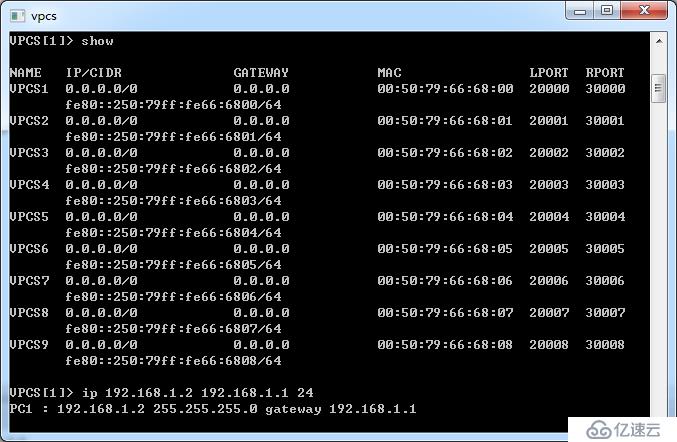
дёӢйқўзҡ„жҳҜй…ҚзҪ®з¬¬дәҢеҸ°PCпјҡ
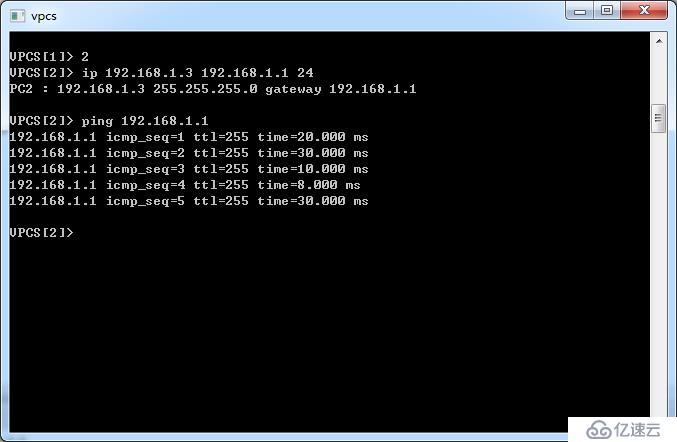
еҲ°иҝҷйҮҢпјҢж•ҙдёӘжЁЎжӢҹзҺҜеўғе°ұжҗӯе»әе®ҢжҲҗдәҶпјҢиҝҷдёӘжҜ”Ciscoзҡ„жЁЎжӢҹиҪҜ件жӣҙзңҹе®һгҖӮ
е…ҚиҙЈеЈ°жҳҺпјҡжң¬з«ҷеҸ‘еёғзҡ„еҶ…е®№пјҲеӣҫзүҮгҖҒи§Ҷйў‘е’Ңж–Үеӯ—пјүд»ҘеҺҹеҲӣгҖҒиҪ¬иҪҪе’ҢеҲҶдә«дёәдё»пјҢж–Үз« и§ӮзӮ№дёҚд»ЈиЎЁжң¬зҪ‘з«ҷз«ӢеңәпјҢеҰӮжһңж¶үеҸҠдҫөжқғиҜ·иҒ”зі»з«ҷй•ҝйӮ®з®ұпјҡis@yisu.comиҝӣиЎҢдёҫжҠҘпјҢ并жҸҗдҫӣзӣёе…іиҜҒжҚ®пјҢдёҖз»ҸжҹҘе®һпјҢе°Ҷз«ӢеҲ»еҲ йҷӨж¶үе«ҢдҫөжқғеҶ…е®№гҖӮ
жӮЁеҘҪпјҢзҷ»еҪ•еҗҺжүҚиғҪдёӢи®ўеҚ•е“ҰпјҒ